截图键,小编教你截图快捷键是什么?
- 分类:Win10 教程 回答于: 2018年10月19日 13:03:00
我们日常使用电脑时,无论是学习娱乐还是工作上,都会经常使用截图吧。一般来说截图功能的话用的最多的莫过QQ了。如果我们不使用QQ这类软件截图的话,其实我们系统自带有截图功能的哦,今天给教大家一手系统自带的截图键,实用且够便捷。
使用电脑工作学习当中,最常用到的莫过于截图快捷键了,或许你经常用到的就是Ctrl+Alt+A键进行截图了,其实针对截图还有其他的快捷键的哦,这个你恐怕不知道了吧,下面介绍几种常见的截图方法。
以下是系统自带的截图键的使用教程:
ps:今天的教程针对win10系统
方法1:系统截图工具
1、在电脑左小角找到搜索框,搜索“截图”,点解选择截图工具,下图所示:
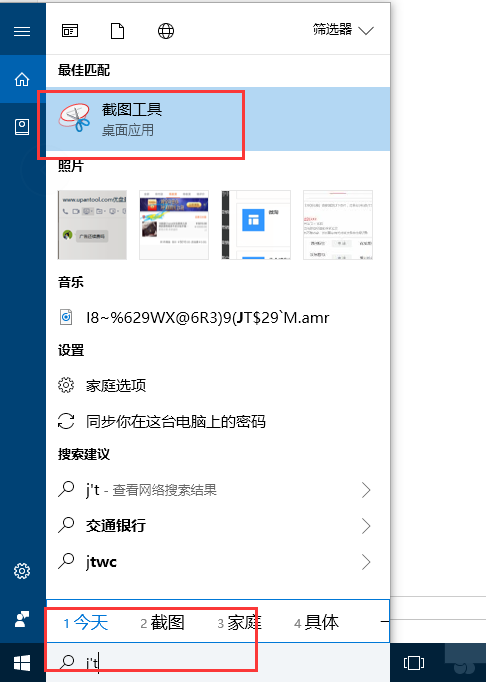
键盘图-1
2、打开截图工具的界面,找到模式的选项,下面有几种截图的类型,根据自己的需求选择,下图所示:
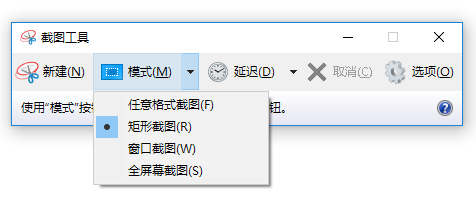
键盘图-2
3、点击新建,开始截图,截图完成,会弹出以下界面,可以对截图进行编辑、保存之类的功能:
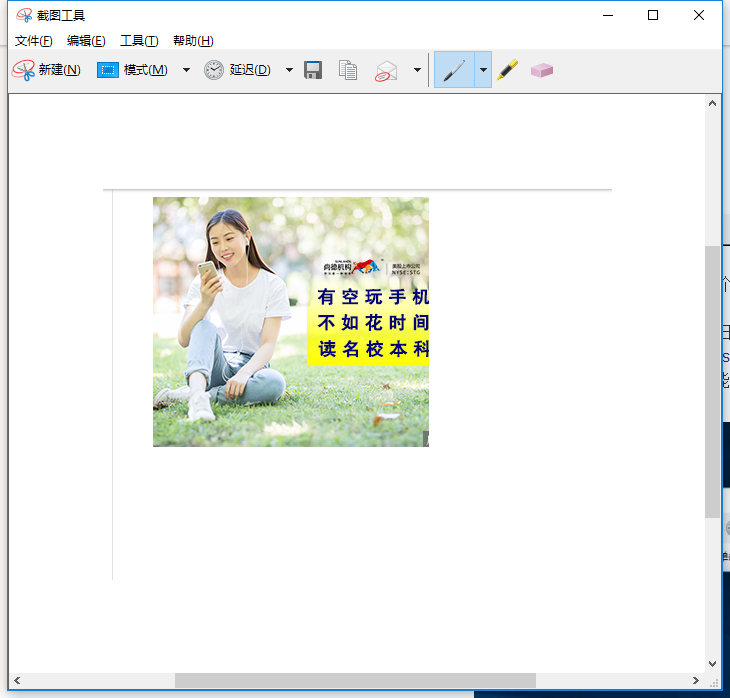
截屏键图-3
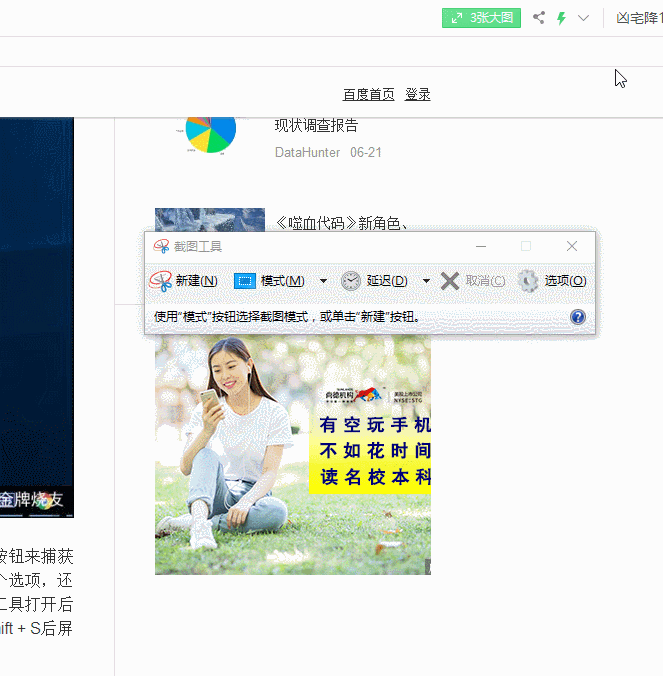
截屏键图-4
方法2:键盘快捷键
1、截取全屏快捷键,键盘上找到“PrtScr”键(右上方),按一下,桌面上新建一个Word文档,打开,再按“Ctrl+V”键,就会把整张屏幕图片粘帖到Word上。
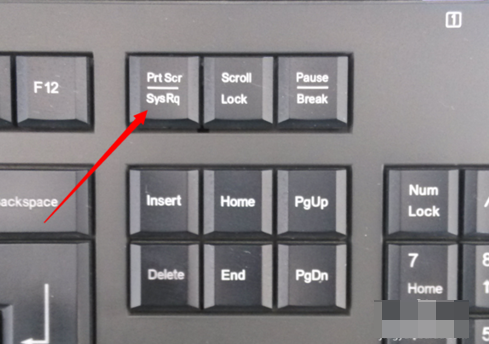
截屏键图-5
2、截取当前活动窗口快捷键,截取当前窗口,按Alt + Print Screen SysRq。
以上就是系统自带的截图键的使用教程。
 有用
26
有用
26


 小白系统
小白系统


 1000
1000 1000
1000 1000
1000 1000
1000 1000
1000 1000
1000 1000
1000 1000
1000 1000
1000 1000
1000猜您喜欢
- acer网卡驱动,小编教你如何修复网络问..2018/02/25
- 讲解win10如何设置屏保图片2019/03/18
- 小编教你解决win10开机密码忘记了的办..2018/10/23
- 系统之家纯净版win10x64位系统下载..2021/12/06
- 图解u盘重装win10系统步骤2021/05/31
- win10系统安装的详细教程2021/05/11
相关推荐
- 图文详解win10设备管理器在哪打开..2018/11/24
- win10配置要求安装教程2022/11/18
- win10重装后硬盘如何分区2021/01/02
- win10系统崩溃蓝屏解决方法2020/10/10
- win10u盘安装教程2022/05/25
- win10论坛,小编教你佛系用户怎么win10..2018/01/02

















